Amikor az egérmutatót egy nyitott fölé vigyeaz alkalmazás tálca ikonjára kattintva kap egy előnézeti ablakot. Belefedtünk egy kis trükköt, amely lehetővé teszi az előnézeti ablak méretének megváltoztatását, ha az alapértelmezett nem felel meg Önnek. Ha inkább a tálca előnézeteit helyettesíti a lista nézettel, akkor ezt meg is teheti. Ez a listanézet a Windows 7 (valószínűleg régebbi) ereklyéje. A tálca ikonjai akkoriban nem jelenítették meg az előnézeti ablakokat, hanem a nyitott ablakok listáját adták meg. Így állíthatja vissza a lista nézetet.

Az alkalmazások tálca lista nézete
A tálca előnézeti ablakának a listanézettel történő felváltásához szerkesztenie kell a beállításjegyzéket, és ehhez adminisztrátori jogokra van szüksége.
Koppintson a Win + R billentyűparancsra a futtatás mező megnyitásához. A futtatás mezőbe írja be a „regedit” lehetőséget, és koppintson az Enter elemre. Alternatív megoldásként megkeresheti a beállításjegyzék-szerkesztőt a Windows Search segítségével, és onnan futtathatja.
Miután megnyitotta a regisztrációs szerkesztőt, keresse meg a következő helyet;
HKEY_CURRENT_USERSoftwareMicrosoftWindowsCurrentVersionExplorerTaskband
Kattintson a jobb gombbal a Feladat sáv gombra, és válassza az Új> DWORD (32 bites) Értéket. Nevezze meg az értéket NumThumbnails. Győződjön meg arról, hogy annak értéke 1-re van állítva.
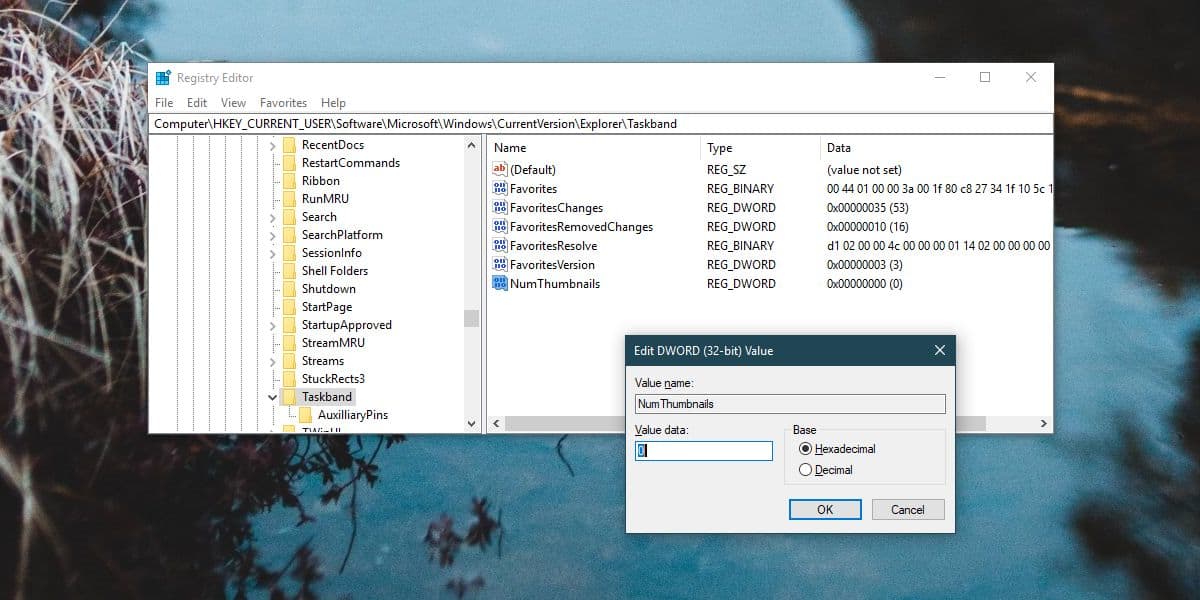
Ezt követően újra kell indítania a File Explorer alkalmazást. Ennek legegyszerűbb módja a Task Manager megnyitása és a Folyamatok lapon keresse meg a Windows Intézőt. Jelölje ki, majd kattintson a jobb alsó sarokban található Restart gombra.
Ha az egérmutatót egy futó alkalmazás tálcán lévő ikonjára helyezi, az előnézetek helyett a nyitott ablakok listáját kapja.
Ha szeretné, teljesen letilthatja az előnézeteket és a listát.
Ez nem csak kozmetikai változás. Ha a rendszer lassabban fut vagy lassabb a nehezebb alkalmazások kezelésekor, akkor ez sokkal gyorsabban válthat az ablakok között. A Windows 10 többé nem próbálja meg egy előnézetet megjeleníteni, amely erőforrás-igényesebb folyamat, mint pusztán az ablak címe felsorolása.
A lista akkor jelenik meg, ha az egeret lebega kurzort egy nyitott alkalmazás tálca ikonjára, vagy amikor bal egérgombbal kattintott rá. Kattintson a lista bármelyik ablakára, és váltson rá. A jumpinglista továbbra is ott lesz. Az előzőhöz hasonlóan jobb egérgombbal kell kattintania egy alkalmazás tálca ikonjára.
A lassabb rendszereknél ez valóban gyakorlati módosítás. Fontolnia kell az animációk fordítását is. Ez nem teszi a rendszert villámgyorsan, ám ennek mégis lesz hatása.













Hozzászólások